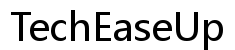Introducción
Conocer la velocidad del procesador de tu Chromebook puede ser crucial para entender qué tan bien rinde tu dispositivo. Ya sea que estés solucionando problemas, planeando una actualización o simplemente tengas curiosidad, descubrir la velocidad de tu procesador es una información valiosa. Esta guía te llevará a través de varios métodos para descubrir esta especificación, ayudarte a interpretar lo que significa esta velocidad y ofrecerte consejos para maximizar el rendimiento de tu Chromebook.
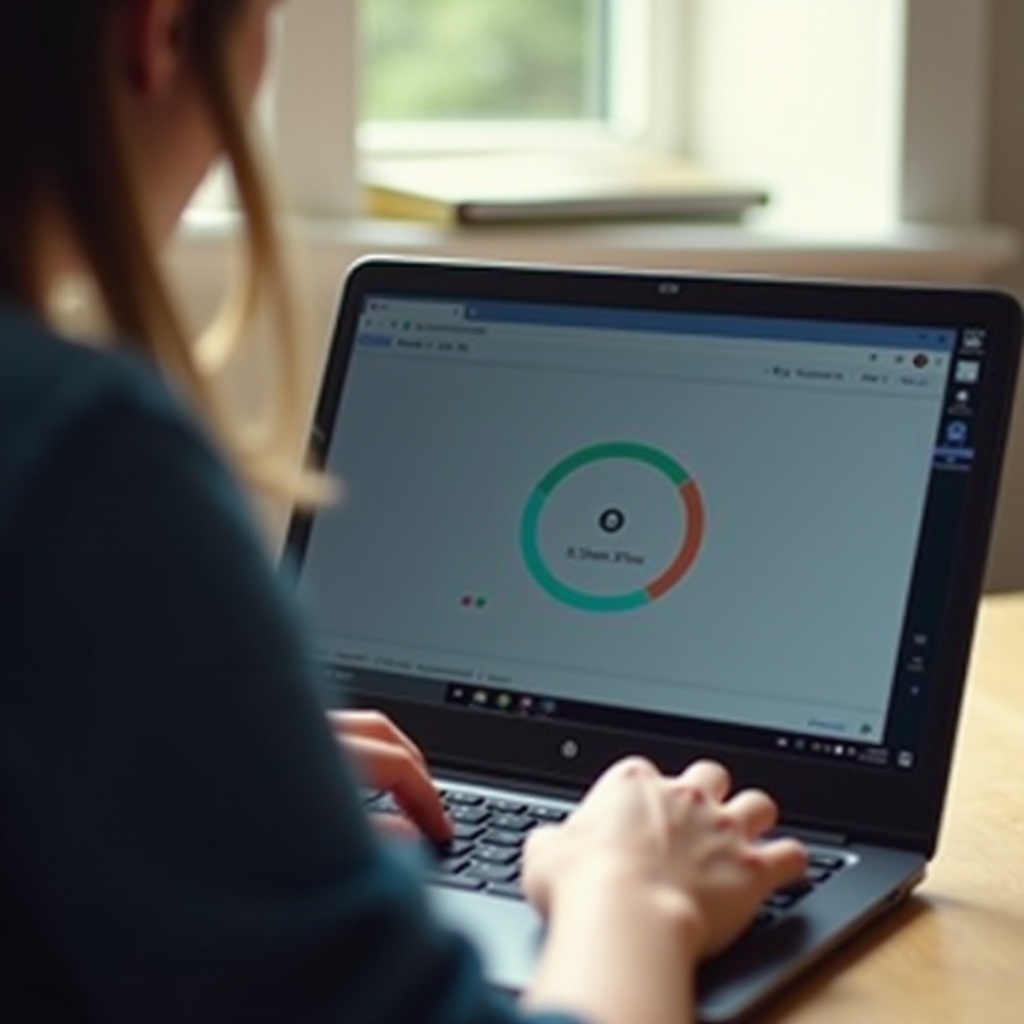
Entendiendo la Velocidad del Procesador
La velocidad del procesador, a menudo referida como velocidad de reloj, mide cuántos ciclos puede ejecutar tu CPU por segundo. Se expresa en gigahercios (GHz). Velocidades más altas generalmente resultan en un rendimiento más rápido, pero es importante considerar otros factores como el número de núcleos y la arquitectura específica del procesador. Entender estos elementos puede proporcionar mejores perspectivas sobre cómo rinde tu Chromebook en comparación con otros.
Métodos para Descubrir la Velocidad del Procesador de tu Chromebook
Existen varios métodos para verificar la velocidad del procesador de tu Chromebook. Estos van desde configuraciones integradas hasta herramientas de terceros. Cubriremos estos métodos en detalle para que puedas elegir el que más te convenga.
Usando Configuraciones del Chromebook
- Enciende tu Chromebook e inicia sesión.
- Haz clic en la hora en la esquina inferior derecha para abrir la barra de estado.
- Selecciona el ícono de engranaje para abrir Configuración.
- Desplázate hacia abajo y haz clic en ‘Acerca de Chrome OS’.
- A continuación, haz clic en ‘Detalles adicionales’.
- Aquí encontrarás información sobre tu dispositivo, incluida la información del CPU y su velocidad.
Verificación a través de la Página del Sistema de Chrome
Otra forma efectiva de encontrar información sobre el procesador es a través de la Página del Sistema de Chrome.
- Abre tu navegador Chrome.
- Escribe
chrome://systemen la barra de direcciones y presiona Enter. - Busca
cpuinfoen la lista. - Haz clic en Expandir para ver especificaciones detalladas.
La información aquí es más técnica, pero proporciona detalles exhaustivos sobre tu procesador, incluida su velocidad.
Usando Herramientas de Terceros
Alternativamente, puedes usar aplicaciones de terceros para verificar la velocidad de tu procesador. Algunas herramientas populares incluyen:
- CPU-Z: Este software ofrece informes detallados de hardware.
- Speccy: Otra herramienta completa que muestra varias estadísticas de hardware.
Descarga e instala una de estas herramientas y sigue las instrucciones en pantalla para encontrar la velocidad de tu procesador.
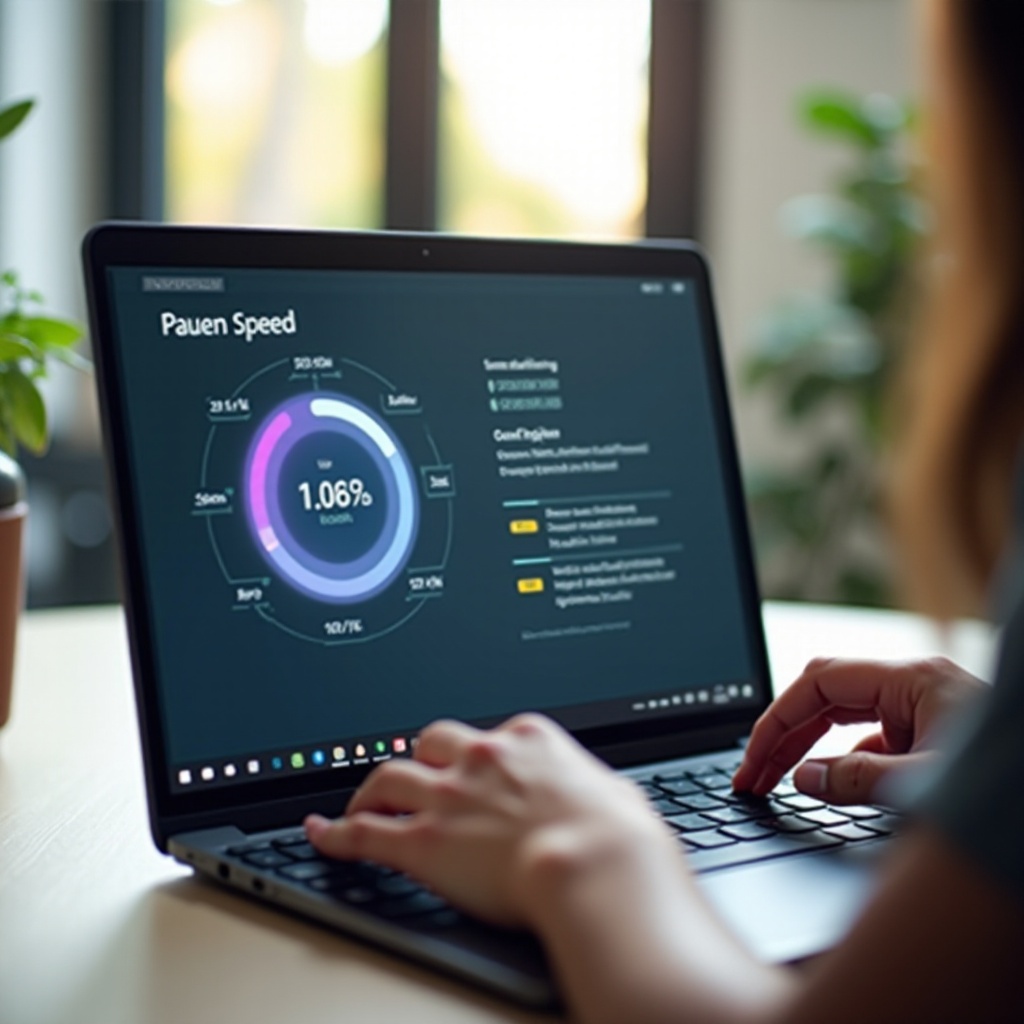
Interpretando las Especificaciones de la Velocidad del Procesador
Una vez que tengas la información, el siguiente paso es interpretarla. Un número de GHz más alto generalmente significa un procesador más rápido. Sin embargo, considera el número de núcleos e hilos, ya que varios núcleos permiten que tu Chromebook maneje más tareas simultáneamente. Por ejemplo, un procesador de doble núcleo de 2.2 GHz puede rendir de manera diferente en comparación con un procesador de cuatro núcleos de 1.6 GHz. Entender estos matices te ayuda a evaluar el rendimiento de tu Chromebook con mayor precisión.
Solucionando Problemas Comunes
Si descubres que la velocidad de tu procesador es más lenta de lo esperado, podría indicar varios problemas, incluyendo:
- Sobrecalentamiento: Asegúrate de que tu dispositivo esté bien ventilado y no se sobrecaliente.
- Procesos en Segundo Plano: Demasiadas pestañas abiertas o aplicaciones en segundo plano pueden ralentizar tu CPU.
- Actualizaciones del Sistema: A veces, una actualización puede optimizar el rendimiento del CPU. Verifica si hay actualizaciones del sistema en Configuración > Acerca de Chrome OS.
Maximizando el Rendimiento de tu Chromebook
Para aprovechar al máximo tu procesador, considera estos consejos:
- Cierra Pestañas y Aplicaciones Inutilizadas: Esto libera recursos de la CPU.
- Borra Regularmente la Caché: Esto puede ayudar a que tu dispositivo funcione de manera más fluida.
- Usa Administradores de Tareas: Identifica y detén los procesos que consumen muchos recursos a través del administrador de tareas integrado (Shift + Esc).
Implementando estas prácticas, puedes mejorar el rendimiento general de tu Chromebook.

Conclusión
Saber cómo descubrir la velocidad del procesador de tu Chromebook es esencial para evaluar su rendimiento. Usando las configuraciones, la página del sistema o herramientas de terceros, puedes reunir la información que necesitas. Entender e interpretar estos datos te permite solucionar problemas de manera efectiva y maximizar el rendimiento de tu dispositivo.
Preguntas Frecuentes
¿Cómo actualizo el procesador de mi Chromebook?
No puedes actualizar el procesador de un Chromebook ya que está soldado a la placa base. Sin embargo, asegurar que el sistema operativo Chrome OS esté regularmente actualizado puede mejorar el rendimiento a veces.
¿Se puede aumentar la velocidad del procesador de un Chromebook?
No, el procesador en un Chromebook no se puede actualizar. La velocidad del procesador está fijada a las especificaciones del hardware del dispositivo.
¿Qué se considera una buena velocidad de procesador para Chromebooks?
Una velocidad de procesador de 1.6 GHz se considera adecuada para tareas básicas. Para actividades más intensivas, se prefiere una velocidad de 2.0 GHz o mayor.